Der findes et hav af forskellige funktioner på LinkedIn, hvoraf de færreste kender dem alle. Ved du eksempelvis, hvor mange LinkedIn invitationer, du har liggende, som du ikke har accepteret? Eller har du tænkt på, hvordan du kan undgå at blive spammet af diverse LinkedIn grupper? Vi har i denne artikel samlet nogle af dem.
1. Få overblik over (og slet) dine ikke accepterede LinkedIn Connection invitationer
Du har sikkert en del forbindelser på LinkedIn, og benytter måske også platformen til at udvide og finde nye forbindelser. Men oplever du også, at det kan være svært at huske den ene invitation fra den anden – specielt, hvis du ikke kender personen i virkeligheden, men blot finder dem inspirerende?
Det er der heldigvis råd for. Du kan nemlig både se de invitationer, som du har modtaget, men også dem du har sendt. Dette gøres således:
- Vælg Dit netværk i øverste menu
- Vælg Administrer i højre hjørne
- Du kommer automatisk ind på dem, som du har modtaget. Du kan nemt se dine sendte invitationer ved blot at klikke på Sendt.
Tip: Det er også muligt for dig at slette en invitation, hvis du eksempelvis har sendt en afsted ved en fejl.
2. Begrænsninger på LinkedIn invitationer
Vidste du, at der er begrænsninger på antallet af LinkedIn invitationer, du kan sende?
Årsagen til denne begrænsning er et ønske om at beskytte brugere mod spammere, og folk som misbruger LinkedIn. Hvis du derfor har en høj acceptrate på invitationer, vil LinkedIn formentlig også hæve antallet af invitationer, du kan sende ud ad gangen.
Tip: Får du brug for flere invitationer, og har du ikke automatisk fået adgang til dette, så kan du kontakte LinkedIn her.
3. Gør dig anonym, når du besøger andre profiler
Mange forholder sig passive på LinkedIn, fordi de ikke ønsker, at andre kan se, at de har været inde og besøge deres profil. Men det behøver ikke at være sådan. Du kan nemlig selv bestemme, om du vil være synlig, semi-anonym eller helt anonym (se nedenfor).
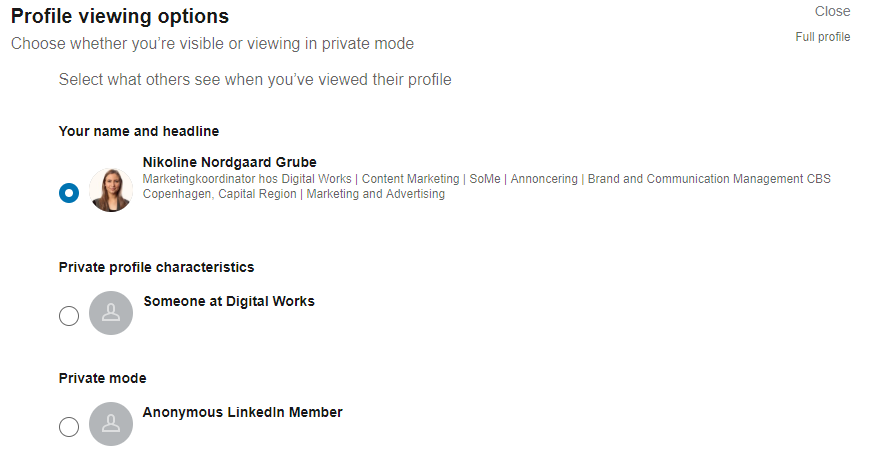
Indstillingen finder du under Indstillinger og Privatliv, hvor du vælger Profile viewing options.
Der er dog en ‘ulempe’ ved at vælge at være anonym. Hvis du vælger at være anonym, så kan du heller ikke se andre der kigger på din profil – og det er endda selvom de ikke er anonyme. LinkedIn laver dermed en dobbelt effekt af din anonymitet.
4. Fjern en LinkedIn forbindelse
Er du kommet
til at tilføje en forbindelse ved en fejl? Eller har du fortrudt at lukke
specifikke personer ind i dit netværk? Det er der heldigvis råd for. Du kan
nemlig fjerne dine forbindelser igen.
Når du skal fjerne en forbindelse, kan dette gøres på to måder.
Den ene måde er ved at tilgå den pågældende persons profil. Herinde klikker du
på Mere (Oppe i højre hjørne) og vælger Fjern
forbindelse (se billede).
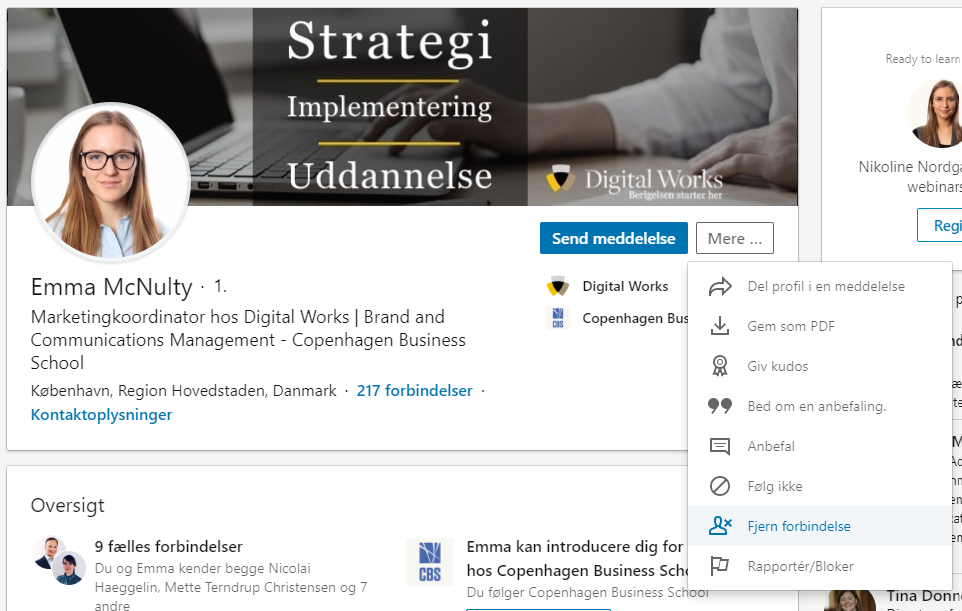
Hvis du ikke har lyst til at vedkommende skal se, du har været ind på profilen, kan du
1) vælge at gøre dig anonym (som beskrevet ovenfor) eller
2) vælge at fjerne vedkommende fra din side.
Sidstnævnte finder du via menuen Dit netværk, hvor du vælger Forbindelser i venstre side. Herfra finder du den forbindelse, som du ønsker at fjerne, klikker på prikkerne ud fra vedkommende og vælger Fjern forbindelse.
5. Se seneste aktivitet
Har du også stået i situationen, hvor en forbindelse har delt en berigende artikel eller andet godt, men du ikke kan finde det i newsfeedet igen? Så findes der faktisk en enkel måde at genfinde indholdet på – hvis du vel og mærke kan huske, hvem der delte indholdet.
Du finder det ved at gå ind på vedkommendes profil, scrolle lidt ned og vælge Aktivitet.
Når du klikker på Se alle kommer du ind på opdateringer, som vedkommende har delt.
6. Gem artikler til senere læsning
I forlængelse af ovenstående kan det være en idé i at gemme artikler på LinkedIn, idet du ser dem. Dette har LinkedIn gjort muligt. Det gør du ved at klikke på de tre prikker i højre hjørne af den opdatering, som du ønsker at gemme.
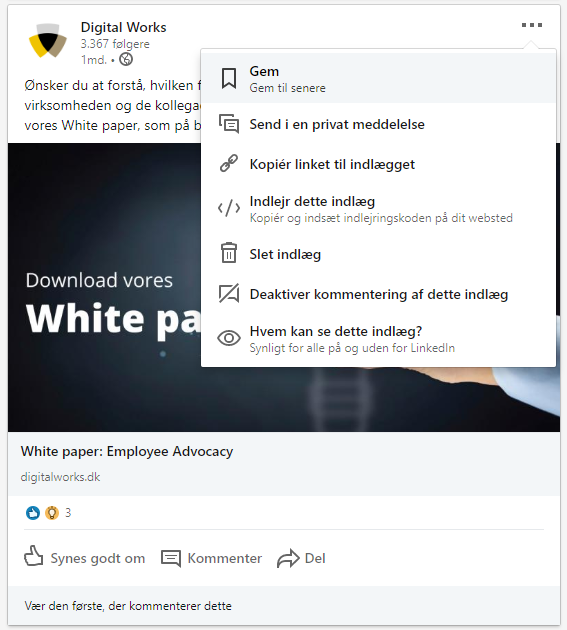
7. Skjul opdateringer fra dine forbindelser
Man kan komme ud for – selv på LinkedIn – at nogen spammer eller deler irrelevant indhold. Er det tilfældet, og du fortsat gerne vil have vedkommende i dit netværk af forskellige årsager, så kan du ‘nøjes’ med at skjule én eller alle opdateringer fra vedkommende.
Hvis du vil skjule et enkelt opslag, kan du trykke på de tre prikker oppe i højre hjørne. Klik her på Skjul dette indlæg. På denne måde fortæller du LinkedIn, at du ikke ønsker at se dette indlæg i dit nyhedsfeed.
Er det nødvendigt at skjule alle opslag fra en bestemt person, er dette ligeledes muligt. Det kan gøres ved i stedet at vælge Følg ikke vedkommende.
OBS: I begge tilfælde har du mulighed for at fortryde din handling ved at vælge ‘Undo’.
8. Grupper: Slå mails fra
Er du medlem af mange grupper? Så modtager du formentlig løbende et hav af mails med opdateringer fra aktivitet i gruppen. Du bestemmer dog selv, hvorfra og hvor mange mails, du ønsker at modtage.
Gå ind under Arbejde i øverste menu, klik på Groups. Ud fra hver gruppe finder du tre prikker, og klikker du på det, får du to muligheder: Opdater dine indstillinger og forlad gruppe.
Vælger du Group settings, har du mulighed for at redigere dine indstillinger for den enkelte gruppe – fx hvorvidt admins må sende dig announcements, om folk i gruppen må skrive til dig privat, og om du vil modtage en ugentlig opdatering pr. mail.
